Un utente che desidera caricare Spotify playlist musicale su YouTube vuole sicuramente utilizzare entrambi allo stesso tempo. Questo sarebbe fantastico se l'abbonamento ai due servizi non dovesse essere pagato. In tal caso, è possibile caricare a Spotify playlist musicale su YouTube ed essere in grado di goderti le canzoni gratuitamente?
Questo post condividerà con te lo strumento che puoi utilizzare per caricare Spotify playlist musicale su YouTube.
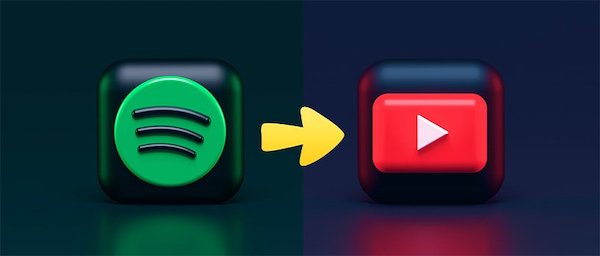
Contenuto dell'articolo Parte 1. Posso importare Spotify Playlist su YouTube Music?Parte 2. Come trasferisci la musica da Spotify Su YouTube? Parte 3. Sommario
YouTube Music è stato rilasciato di recente rispetto ad altre piattaforme di streaming musicale. Questo è in realtà un sostituto di Google Play Music che consente alle persone di riprodurre in streaming diverse playlist, album, artisti radiofonici e altro con la riproduzione di un video musicale. Tutti gli utenti hanno il permesso di riprodurre musica in streaming utilizzando YouTube gratuitamente, ma devi sopportare gli annunci pubblicitari che appaiono nel mezzo. Proprio come qualsiasi altra piattaforma di streaming musicale, puoi aggiornare il tuo utilizzo in un account di livello Premium, soprattutto se non vuoi guardare annunci pubblicitari tra i brani. Aggiornare il tuo account significa anche che puoi scaricare i brani e ascoltarli ogni volta che vuoi senza connettere il tuo dispositivo usato a Internet. E puoi anche uscire dall'applicazione mentre hai della musica di sottofondo.
Tieni presente che non puoi guardare video non musicali su YouTube Music.
Spotify Musica, d'altra parte, è una piattaforma di streaming di musica digitale che ti consente di trasmettere in streaming qualsiasi traccia, album e podcast di diversi artisti provenienti da diverse regioni del mondo. Dal rilascio di Spotify, ha ottenuto un'enorme attenzione da parte della gente. Ciò è principalmente dovuto al fatto che ha consentito agli utenti di accedere all'applicazione gratuitamente con il solo indirizzo e-mail necessario. Puoi anche creare facilmente il tuo account semplicemente collegandolo al tuo account Facebook. Se non hai alcun piano per pagare un abbonamento mensile, puoi iniziare con il piano gratuito di Spotify.
Ora, la domanda è: è possibile caricare Spotify playlist musicale a YouTube? Le due piattaforme hanno consentito il suddetto soggetto? Purtroppo, il caricamento diretto di Spotify la playlist musicale su YouTube non è consentita poiché YouTube supporta il solo caricamento di file locali. Quindi, se desideri davvero caricare Spotify playlist musicale su YouTube, devi quindi salvare il file Spotify tracce sul tuo dispositivo come file locali prima. Per fare ciò, devi convertirli in semplici formati audio come MP3 e simili e quindi salvarli sul dispositivo utilizzato.
La procedura su come caricare Spotify playlist musicale su YouTube sarà molto più semplice se il Spotify le tracce vengono salvate come file locali sul tuo computer. Ma prima di procedere, devi prima farli apparire in un altro formato. Dai un'occhiata di seguito allo strumento che può aiutarti notevolmente con la preoccupazione menzionata.
TuneSolo Spotify Music Converter è uno strumento professionale molto abile nella conversione di Spotify tracce in formati di output supportati in quasi tutti i lettori musicali e piattaforme musicali sul mercato. Impariamo di più su questo strumento discutendo le sue principali caratteristiche.
Una delle migliori abilità di TuneSolo Spotify Music Converter è la funzione di conversione. È in grado di convertire il Spotify contenuti in altri formati audio come MP3, WAV, AAC e FLAC.
Ti permette di mantenere Spotify Musica sul tuo dispositivo per sempre. TuneSolo assiste i suoi utenti nel salvataggio dei file convertiti. Nomina tutto il Spotify tracce che desideri avere e TuneSolo verrà ad aiutarti ad averlo.
Con TuneSolo essendo utilizzato, non sarà necessario attendere più a lungo fino al termine del processo di conversione. Può funzionare a una velocità fino a 5 volte più veloce e consumerà sicuramente solo pochi minuti per finire.
Con i brani scaricati sul tuo dispositivo, puoi ascoltarli ogni volta che vuoi senza la necessità di una connessione Internet. Ora sei libero di portare la tua musica ovunque tu vada poiché il segnale stabile e la connessione Internet veloce non ti preoccuperanno più.
I tag ID3 e le informazioni sui metadati, tra cui l'artwork, il nome dell'artista, il nome dell'album, l'anno di uscita e altro, sono tutti vitali per l'identificazione di Spotify canzoni. Insieme a TuneSolo, tutti questi dettagli importanti vengono conservati e conservati anche dopo il processo di conversione.
Con TuneSolo, non devi preoccuparti della qualità risultante dei brani convertiti. Può garantirti una qualità senza perdite al cento per cento, offrendoti la migliore esperienza di streaming che ti aspetti.
Grazie alla Spotify tracce convertite nei formati di output citati poco fa, puoi farli trasferire o copiare da un dispositivo all'altro. Significa che puoi utilizzare qualsiasi dispositivo a tua scelta per goderti il tuo preferito Spotify Musica.
Puoi anche avere il tuo modo di organizzare i file musicali convertiti. Ti permette di decidere in qualsiasi modo desideri che i file vengano ordinati. Puoi farli arrangiare per anno, genere, artista, album, anno di uscita o semplicemente per qualsiasi categoria che ritieni sia l'arrangiamento migliore per te.
Tutti gli utenti di TuneSolo Spotify Music Converter ha l'opportunità di aggiornare la propria versione ogni volta che viene rilasciato un aggiornamento appena rilasciato. Questo aggiornamento è gratuito purché tu abbia l'applicazione software sul tuo dispositivo. Inoltre, puoi contattare il team di supporto tecnico di TuneSolo se nel caso in cui riscontri un problema nel mezzo del processo.
Il primo passo da fare è scaricare TuneSolo Spotify Convertitore di musica. Per fare ciò, è possibile visitare il sito Web ufficiale di TuneSolo e ottieni direttamente l'applicazione da lì. Un altro modo è cercare nell'app store del tuo dispositivo. Una volta che è apparso sui risultati, fai clic su di esso e scarica. Dopo il download completo dell'app, devi quindi installarla e avviarla sul tuo dispositivo utilizzato.
Il passaggio successivo sarebbe il caricamento dei brani, ma prima di procedere, devi attendere alcuni minuti fino a quando TuneSolo ha completamente riconosciuto la tua libreria musicale. Una volta terminato, caricherà automaticamente i tuoi file musicali e ora potresti essere in grado di caricare i brani. Durante il caricamento dei brani, puoi copiare il link del brano e incollarlo nel convertitore. Un altro modo è trascinare i file dei brani dalla libreria musicale e rilasciarli nel convertitore.

Dall'insieme dei formati di output menzionati qualche tempo fa, seleziona il formato MP3. Potrebbe essere necessario scegliere anche una cartella di output per l'archiviazione dei file musicali convertiti.

Una volta che sei già impostato con i file musicali e la selezione del formato di output, ora puoi fare clic sul pulsante "Converti tutto" per avviare finalmente il processo di conversione.

Per l'ultimo passaggio, devi attendere alcuni minuti fino al completamento della conversione. Una volta che è già finito, puoi ora procedere con il recupero dei file convertiti e salvarli per sempre sul tuo dispositivo. Per fare ciò, fare clic sulla sezione "Visualizza file di output".
Ora, una volta eseguiti tutti i passaggi, devi salvarli sul tuo dispositivo come file locali e procedere alla procedura di come caricare Spotify playlist musicale su YouTube.
I seguenti passaggi sono quelli che devi seguire se desideri caricare Spotify playlist musicale su YouTube. Ma prima di ciò, devi ricordare che per caricare un file Spotify playlist musicale su YouTube, devi utilizzare il tuo computer e il browser web anziché il tuo dispositivo mobile.
E poi inizierà il processo di caricamento.
Cambiare la tua piattaforma di streaming musicale va bene soprattutto se la nuova può avvantaggiarti di più nel miglior modo possibile. Se vuoi caricare Spotify playlist musicale su YouTube, basta usare TuneSolo Spotify Music Converter e segui i passaggi discussi qualche tempo fa.
Casa
Spotify Music Converter
Scopri come caricare Spotify Playlist musicale su YouTube
Commenti(0)
Rispondi
1.Il tuo nome
2.La tua e-mail
3.La tua recensione
© Copyright 2025 TuneSolo Software Inc. Tutti i diritti riservati.
Lascia un commento
1.Il tuo nome
2.La tua e-mail
3.La tua recensione
Invio